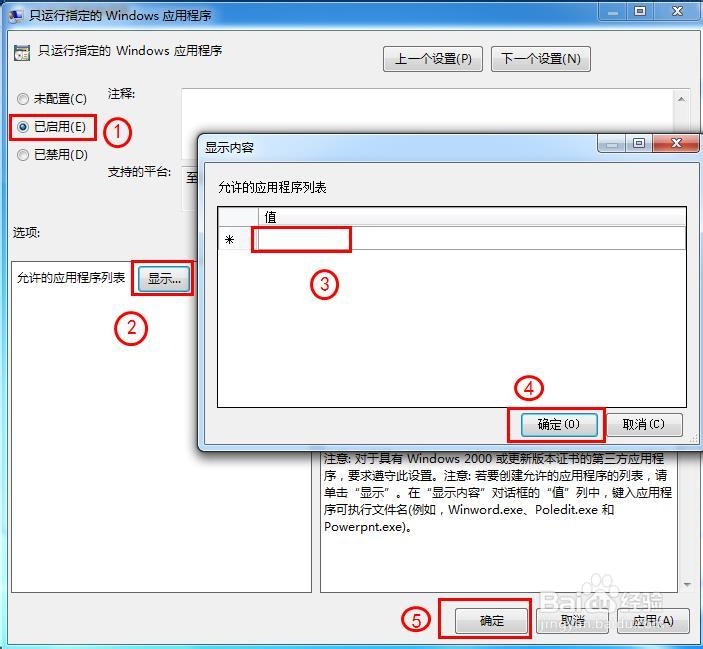1、首先,在电脑左下角的所有程序下的“文本框”里输入“gpedit.msc”然后运行打开;或者直接在桌面上按键盘【win+R】,从出现的文本框中输入“gpedit.msc”。
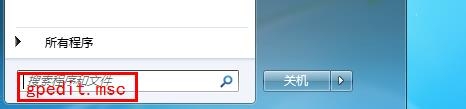
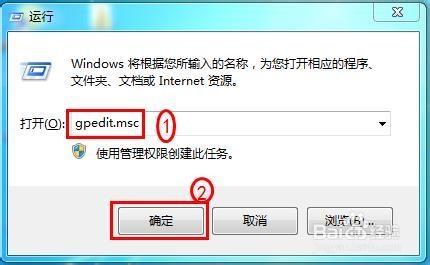
2、在打开的“本地组策略编辑器”下点击“用户配置”。
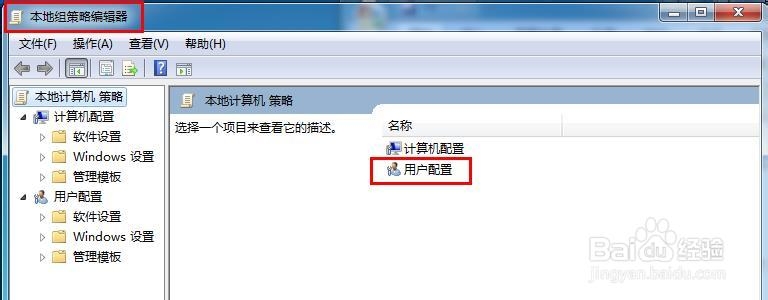
3、在“用户配置”下依次点击打开“管理模板——系统——不要运行指定的windows应用程序”。
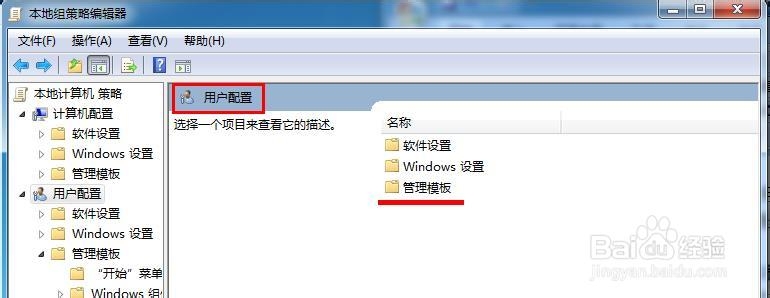
4、在“不要运行指定的windows应用程序”下选择“已启用”,然后点击“显示”。
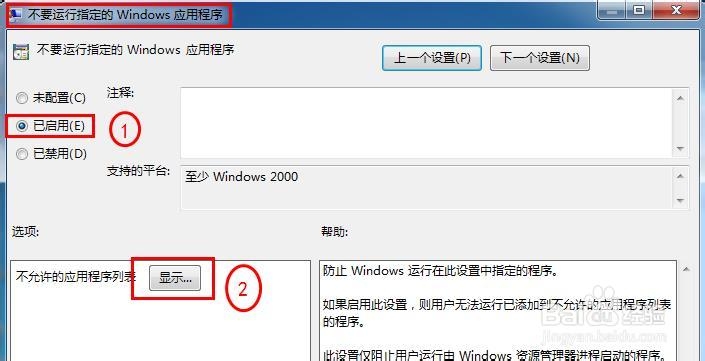
5、然后在“值”下添加你要禁止运行的程序,完了之后点击“确定”。
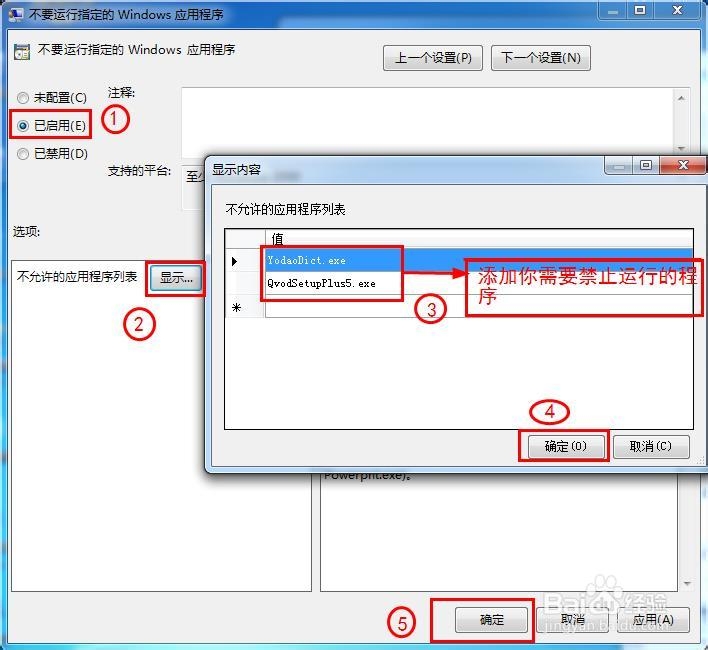
6、当你打开运行刚才已经添加到“不要运行指定的windows应用程序”下的程序软件时,会出现这种情况:弹出“本关骇脘骱次操作由于这台计算机的限制而被取消。请与你的系统管理员联系”,证明刚才的设置起作用了,软件被禁止打开了。
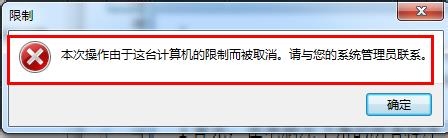
7、当你想重新打开程序,怎么办?容易啦,重复1到3的步骤,打开“不要运行指定的windows应用程序”,选择“已禁用”,点击“确定”。
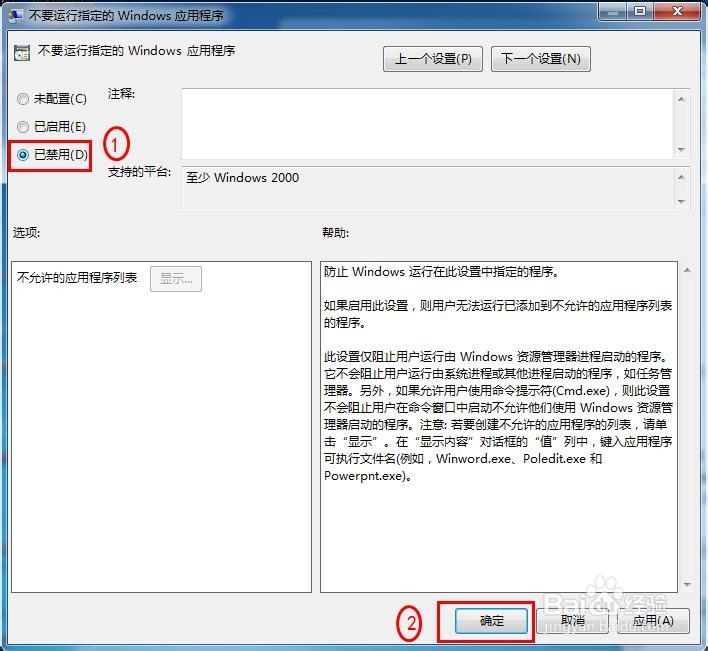
8、再次打开软件,是不是又可以运行了?很酷吧。

9、相信敏锐的你在第三步也看到了:在“不要运行指定的w坡纠课柩indows应用程序”附近或下面有个“只运行指定的windows应用程序”命令,这个应该很容易理解吧,我们点击打开来看看吧。
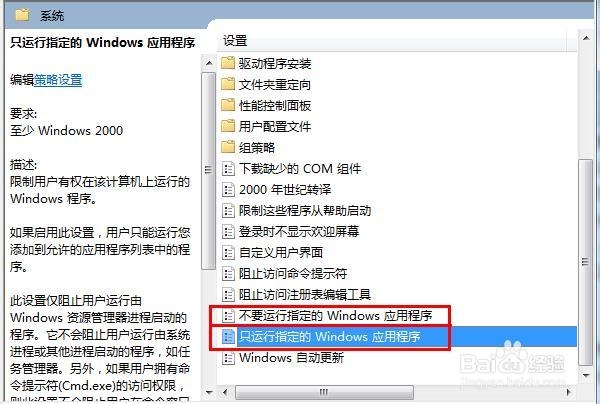
10、在“只运行指定的windows应用程序”界面与“不要运行指定的windows应用程碌食撞搁序”界面是一样的,设置步骤和取消步骤都是一样的,不同之处在于:一个是设置限制运行,另一个是设置只允许运行。大家可以跟着上面的步骤尝试一下哦。